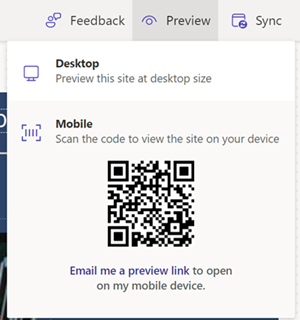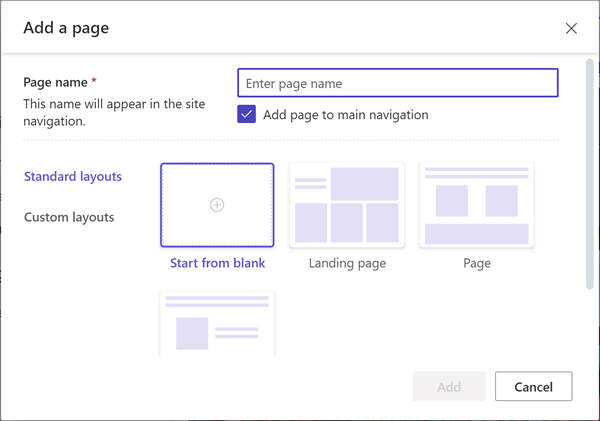Hinweis
Für den Zugriff auf diese Seite ist eine Autorisierung erforderlich. Sie können versuchen, sich anzumelden oder das Verzeichnis zu wechseln.
Für den Zugriff auf diese Seite ist eine Autorisierung erforderlich. Sie können versuchen, das Verzeichnis zu wechseln.
Eine Power Pages-Seite ist eine Webseite: ein Container für Inhalt, der durch eine eindeutige URL auf einer Website identifiziert wird. Eine Seite ist eines der Kernobjekte der Website. Die übergeordneten und untergeordneten Beziehungen zwischen den Seiten bilden die Hierarchie einer Website.
Eine Seite erstellen
Der Arbeitsbereich Seiten ermöglicht Ihnen das Entwerfen und Erstellen von Webseiten innerhalb der kontextbezogenen Bearbeitung sowie das Hinzufügen von Inhalten mit codearmen und Widgets ohne Code, z. B. Text, Bild, Video, Power BI-Berichte, Listen, Formulare und andere.
Öffnen Sie das Designstudio, um die Inhalte und Komponenten Ihrer Power Pages-Website zu bearbeiten.
Wählen Sie im linken Bereich Seiten und anschließend + Seite aus.
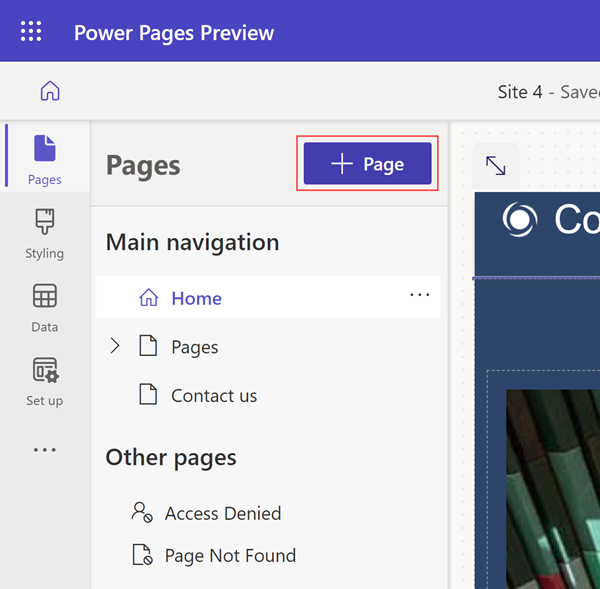
Verwenden Sie Copilot, um die Seite zu erstellen, oder wählen Sie aus verschiedenen Layouts:
Verwenden Sie Copilot, um eine Seite, die Sie erstellen möchten, in natürlicher Sprache zu beschreiben.
Drücken Sie die Eingabetaste oder wählen Sie das Papierfliegersymbol in der unteren rechten Ecke des Textfelds aus, um Copilot Ihre Anforderung zu senden.

Nachdem Copilot Ihre Seite erstellt hat, Behalten Sie sie , wenn Ihnen das Ergebnis gefällt, oder löschen Sie die Seite , wenn nicht.
Fügen Sie Ihrer Seite Inhalte und Komponenten hinzu. Weitere Informationen finden Sie unter Seiten anpassen.
Eine Seite als Vorschau anzeigen
Sie können Ihre Website als Vorschau anzeigen, indem Sie auswählen Vorschauversion aus der Befehlsleiste auswählen. Wählen Sie Desktop aus, um eine Vorschau Ihrer Seite in einem Browser anzuzeigen, oder scannen Sie den QR-Code, um die Seite auf einem mobilen Gerät anzuzeigen.